Slik fikser du den hvite skjermen på iPhone raskt [Oppdatert 2025]
Mange brukere har nylig opplevd iPhone hvit skjerm problem. Det kan være forårsaket av fysisk skade og systemkrasj. Uansett hvilken situasjon du står overfor, vil de fire metodene som er oppført i denne artikkelen løse problemet ditt fordi de alle er utprøvd av brukere. Se og følg trinnene.
SIDEINNHOLD:
Del 1. Rask løsning av iPhone hvit skjerm
Selv om denne metoden kanskje ikke fungerer mesteparten av tiden, er det den raskeste måten å gå ut av den hvite skjermen på iPhone: trippel fingertrykk. iPhone-skjermen din kan forstørres veldig nært i noe hvitt, og vanlig berøring vil ikke fungere fordi zoomen er så liten for superforstørrelsen.
I dette tilfellet vil et trykk med tre fingre fungere. Dette bidrar til å gjenopprette skjermen til normalen raskt. Bare bruk tre fingre til å dobbelttrykke på skjermen.
Hvis denne metoden virkelig fungerer, kan du justere skjermforstørrelsen slik at den hvite skjermen, svarte skjermen, grønne skjermen osv. ikke vises igjen. Gå til innstillinger > Informasjon, og trykk tilgjengelighet. Finne Zoom og slå den av.
Del 2. Hard tilbakestilling for å fikse iPhone hvit skjerm
Den hvite skjermen på iPhonen skyldes oftest et programvarekrasj eller en systemfeil. Derfor er den beste løsningen å hardt tilbakestille iPhonen. Hardt tilbakestilling er ikke akkurat det samme som vanlig tilbakestilling, og er ikke så enkelt som å trykke og holde inne av/på-knappen. Det avbryter alle oppgavene på iPhonen og starter den på nytt. Ikke få panikk. Denne operasjonen vil ikke tilbakestille til fabrikkinnstillinger eller slett din iPhoneSe hvordan du avslutter den hvite skjermen på iPhone ved hjelp av hard tilbakestilling. Vær oppmerksom på at trinnene varierer avhengig av iPhone-modellen. Sjekk iPhone-modellen din og følg de riktige trinnene.
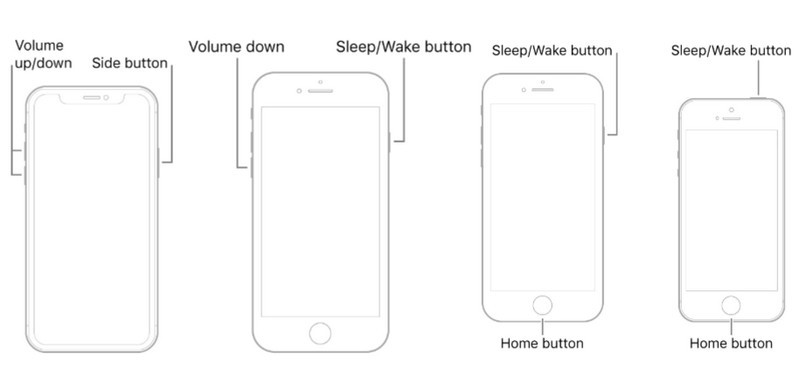
For iPhone 8 og nyere:
1. Trykk raskt og slipp volum opp.
2. Trykk raskt og slipp volum ned.
3. Trykk og hold inne Sideknapp til du ser Apple-logoen.
For iPhone 7 og 7 Plus:
1. Trykk og hold inne volum ned og strøm~~POS=TRUNC sammen.
2. Slipp dem når Apple-logoen vises.
For iPhone 6s, 6s Plus, SE 1:
1. Trykk og hold inne Hjem-knapp og strøm~~POS=TRUNC sammen.
2. Slipp dem når Apple-logoen vises.
Del 3. Fiks hvit skjerm ved hjelp av reparasjonssystem
Hvis en hard tilbakestilling ikke løser problemet, indikerer det at iPhones hvite skjerm ikke er forårsaket av en vanlig fastlåst eller feil. I dette tilfellet trenger du et profesjonelt systemreparasjonsprogram for å hjelpe deg med å fikse problemet: Apeaksoft iOS System Recovery.
Dette er et spesialisert program for å fikse iOS-systemproblemer: hvit, svart, blå, rød skjerm, ladeskjerm, Apple-logoskjerm og alle slags problemer med iPhone som sitter fast. Det fikser diverse problemer for deg uten tekniske ferdigheter: bare noen få klikk vil fungere.
Fiks iPhone hvit skjerm vellykket
- Fiks den hvite, svarte, blå og røde skjermen på iPhone.
- Det spesialiserte og pålitelige programmet som fungerer 97 %.
- Enkel å bruke og fri for annonser og virus.
- Den støtter de fleste modeller av iPhone, iPad og iPod.
Sikker nedlasting
Sikker nedlasting

La oss se hvordan du bruker dette programmet til å fikse den hvite skjermen på iPhone.
Trinn 1. Start dette programmet på den bærbare datamaskinen din og klikk på iOS System Recovery fanen.

Trinn 2. Koble iPhonen din til denne bærbare datamaskinen og velg iPhone-problemet ditt. Her velger vi Skjermproblemer > Hvit skjerm.

Trinn 3. Du kan klikke på Gratis hurtigreparasjon knappen på grensesnittet og se om den fungerer. Hvis ikke, klikk på den blå Fix knapp.
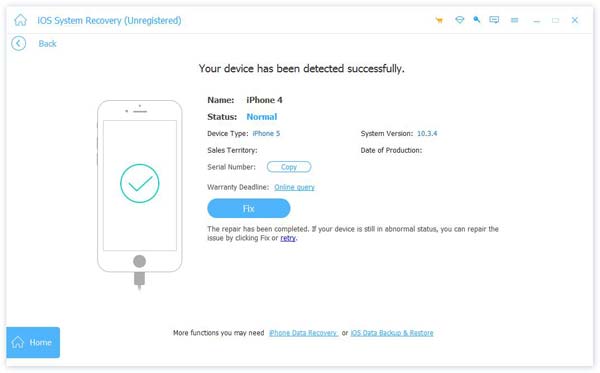
Trinn 4. Det finnes to fikseringsmoduser: standard-modus og Avansert modusStandardmodus løser enkle og vanlige problemer og tar kort tid, mens det avanserte programmet tar lengre tid, men løser flere problemer. Du kan prøve dem etter tur. Klikk til slutt. Bekrefte og følg veiledningen på skjermen for å laste ned fastvare og fikse den hvite skjermen på iPhone.

Del 4. Prøv å bruke DFU-modus for å avslutte iPhone hvit skjerm
Hvis systemgjenopprettingsprogrammet fortsatt ikke kan fikse den hvite skjermen på iPhonen din, bør du vurdere maskinvareproblemet i stedet for system- eller programvareproblemet. Vi kan prøve. DFU-modus å fikse det.
Det ligner på gjenopprettingsmodus, men det omgår iOS og fikser systemet som er direkte relatert til telefonmaskinvaren din. Denne metoden utfører imidlertid bare en tilbakestilling av maskinvaren din, og hvis selve maskinvaren ikke fungerer som den skal, vil heller ikke "tilbakestillingen" fungere. Siste utvei ville være å kontakte Apple-kundestøtte og fikse maskinvaren.
Uansett, la oss prøve DFU-modus.
Trinn 1. Først kobler du iPhonen til den bærbare datamaskinen med en USB-kabel. Deretter starter du Tunes eller Finder.
Trinn 2. Trykk på knappene på enheten din:
iPhone 6 og tidligere: Hjem og Power knapper for 8 sekunder.
iPhone 7/7 Plus: volum ned og Power knapper for 8 sekunder.
iPhone 8 og nyere: Trykk på volum opp og volum ned raskt, og trykk deretter og hold nede Power knappen. Når skjermen blir svart, hold den stille Power-knappen og hold volum ned knappen sammen i 5 sekunder.
Slipp deretter av/på-knappen, men hold inne den/de andre knappen(e) en stund. Du skal ikke se noe på iPhone-skjermen.
Trinn 3. iTunes eller Finder vil automatisk oppdage iPhonen din. Klikk Gjenopprett iPhone på grensesnittet og vent til enheten starter på nytt.
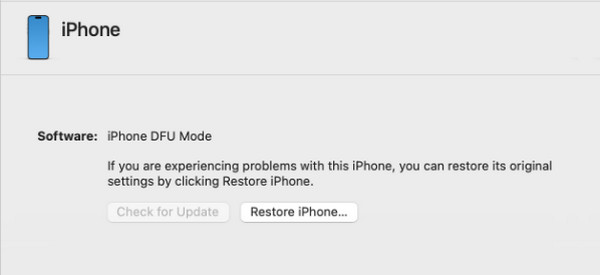
Konklusjon
iPhone-skjermen er hvitDu finner den mest omfattende løsningen i denne artikkelen, fra en rask løsning til grundig reparasjon. Hvis du har andre problemer med at iPhonen sitter fast, som svart skjerm eller at iPhonen ikke kan lades normalt, ikke glem å prøve Apeaksoft iOS System Recovery.
Relaterte artikler
iPhone får uendelig omstart etter iOS 17/18/26-oppdateringen? Her er 3 trygge måter å løse det på og dra iPhone til normal tilstand fra oppstartsløyfen (iPhone 17/16/15/14 inkludert).
Når en iPhone-skjerm plutselig blir svart, kan det være forårsaket av mange årsaker. Her introduserer vi noen effektive trinn for å hjelpe deg.
iPhone er død av blå skjerm? Her er 4 effektive måter å fikse din blå skjerm iPhone på for vannskader, loop reboot, Apple logo, etc. (iOS 26 støttes).
Hvis du finner ut at iPhone-skjermbildet ditt blir svart og hvitt uventet, vil denne guiden vise deg de mest nyttige løsningene for å løse dette frustrerte problemet.

